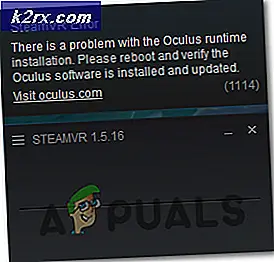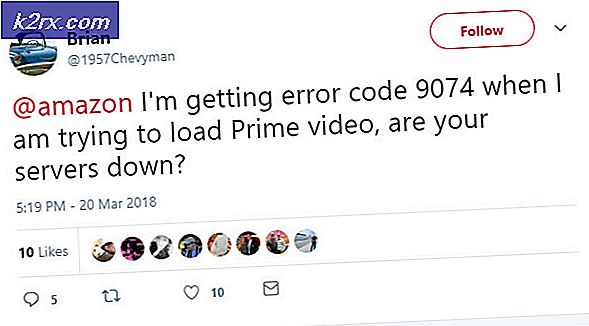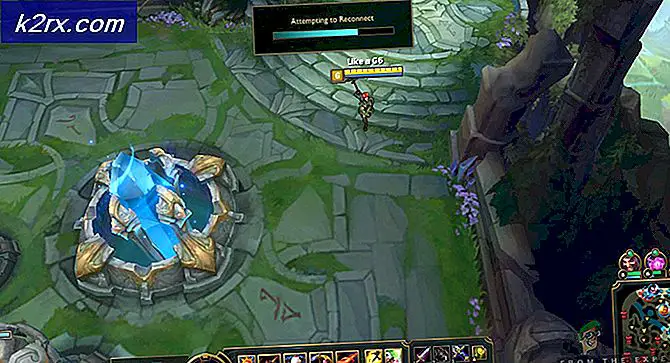Wie man Samsung Galaxy S4 Bildschirm ersetzt
Wenn Ihr Samsung Galaxy S4 beschädigt ist oder nicht funktioniert, können Sie ihn wie folgt ersetzen.
Stellen Sie vor dem Start des Verfahrens sicher, dass Sie über die folgenden Tools verfügen, die für den Bildschirmaustausch empfohlen werden:
- Phillips # 00 Schraubendreher
- Kunststoff Öffnungswerkzeug (Sicheres Werkzeug oder Plektrum)
- Pinzette
- Spudger
- Genaue Klinge (oder ähnliches Werkzeug)
- Doppelseitiges Klebeband.
- Bildschirm Ersatz oder Screen + Frame Ersatz für Samsung Galaxy S4.
Das Demontageverfahren
- Entfernen Sie die hintere Abdeckung (Sie können es mit Ihrem sicheren Werkzeug oder Ihren Nägeln tun).
- Entfernen Sie die Batterie, die SIM-Karte und die Speicherkarte, falls vorhanden.
- Mit dem Kreuzschlitzschraubendreher entfernen Sie die 9 Schrauben auf der Rückseite. (schau das Bild unten an)
- Mit einem Kunststoff Öffnungswerkzeug das Lautsprecherunterteil aus dem Gehäuse entfernen.
- Mit Ihrem sicheren Hebelwerkzeug und dem Spudger trennen Sie das hintere Gehäuse vom Bildschirm. Diese zwei halten sich mit kleinen Clips zusammen. Pass auf, dass du keinen von ihnen zerstörst. (schau das Bild unten an)
- Entfernen Sie die Kreuzschlitzschrauben, die das Motherboard halten.
- Trennen Sie alle Verbindungen vom Motherboard mit dem Sicherheitswerkzeug und der Pinzette.
- Aufladestation
- Kopfhöreranschluss
- Rückfahrkamera und nach vorne gerichtete Kamera
- Ohrhörer
- Näherungssensor
- Bildschirmanschluss
- Antennenkabel
- Sobald Sie alle Verbindungen getrennt haben, überprüfen Sie erneut, ob noch nicht freigegebene Verbindungen vorhanden sind. Wenn Sie sicher sind, dass keine vorhanden sind, trennen Sie das Motherboard vorsichtig vom Gehäuse.
- Entfernen Sie die kleine Metallplatte, die den Ladeanschluss an der Unterseite des Gehäuses bedeckt, und entfernen Sie dann den Ladeanschluss mit dem Sicherheitswerkzeug.
- Bringen Sie die Kopfhörerbuchse, die nach hinten gerichtete Kamera, den Vibrator und den Ohrlautsprecher mit dem Sicherheitswerkzeug am Gehäuse an.
Hinweis: Wenn Sie die gesamte Frontplatte Ihres Telefons ersetzen, sollten Sie mit Schritt # 26 fortfahren und diejenigen von # 11 bis # 26 überspringen. Wenn Sie nur den Bildschirm Ihres Galaxy S4 ohne den Plastikrahmen ersetzen, sollten Sie als nächstes den Schritt # 11 durchführen.
PRO TIPP: Wenn das Problem bei Ihrem Computer oder Laptop / Notebook auftritt, sollten Sie versuchen, die Reimage Plus Software zu verwenden, die die Repositories durchsuchen und beschädigte und fehlende Dateien ersetzen kann. Dies funktioniert in den meisten Fällen, in denen das Problem aufgrund einer Systembeschädigung auftritt. Sie können Reimage Plus herunterladen, indem Sie hier klicken- Erhitzen Sie die Frontscheibe mit einer Heißluftpistole (die beste Temperatur zum Lösen des Klebers ist 60-70 ° C)
- Holen Sie sich Ihre exakte Klinge, den Spudger und das Werkzeug zum Entfernen von Plastik. Entfernen Sie jetzt den Bildschirm vom Rahmen. Achten Sie darauf, das Flachbandkabel an der Unterseite des Gehäuses nicht zu beschädigen.
- Entfernen Sie das Flachbandkabel und die Home-Taste vom alten Bildschirm.
- Entfernen Sie nun alle schwarzen Bandreste aus dem Gehäuse. Oder, wenn es vollständig und unbeschädigt ist, lassen Sie es auf dem Rahmen und verwenden Sie ihn erneut.
Das Montageverfahren
- Platzieren Sie das Flachbandkabel und den Home-Button am Gehäuse.
- Legen Sie doppelseitiges Klebeband auf die Oberseite Ihrer Rahmenfront.
- Schneiden Sie genau, um an Ort und Stelle zu passen.
- Stellen Sie sicher, dass das doppelseitige Klebeband für den Näherungssensor, die Frontkamera und den Lichtsensor Löcher enthält. (Das Bild wird von der Rückseite der Frontplatte gemacht)
- Erstellen Sie ein Loch für die Benachrichtigungs-LED. (Das Bild wird von der Vorderseite der Frontplatte gemacht)
- Legen Sie doppelseitiges Klebeband auf das Kinn der Rahmenfront.
- Sobald Sie mit dem doppelseitigen Klebeband fertig sind, sollten Sie einen Trockenversuch durchführen - bringen Sie den Bildschirm an (ohne den Schutzfilm vom doppelseitigen Klebeband zu entfernen) und stellen Sie sicher, dass alles perfekt passt.
- Wenn Sie mit dem Test fertig sind und alles passt, entfernen Sie den Bildschirm vom Rahmen und ziehen Sie den Schutzfilm vom doppelseitigen Klebeband ab.
- Entfernen Sie den Schutzfilm vom Bildschirmersatz.
- Setzen Sie den Bildschirm Ersatz in den Rahmen. Stellen Sie sicher, dass Sie das Flachbandkabel durch die Öffnung des Rahmens führen.
- Sobald Sie den Bildschirm in den Rahmen gelegt haben, überprüfen Sie, ob Sie irgendwelche doppelseitigen Reste auf den Sensoren haben. Entfernen Sie alle überschüssigen Partikel mit einem Holzzahnstocher oder etwas (das Bild unten ist von der Rückseite des Rahmens gemacht)
- Wenn Ihr Bildschirm ohne Lautsprechergrill geliefert wird (was nicht der Fall sein sollte), entfernen Sie den Lautsprechergrill von der Oberseite Ihres alten Rahmens (drücken Sie ihn vorsichtig von der Rückseite her) und legen Sie ihn in das neue Gehäuse.
- Platzieren Sie den Vibrator an seinem Platz.
- Platzieren Sie den LED-Lichtdiffusor.
- Setzen Sie die Kopfhörerbuchse ein und schrauben Sie die Kreuzschlitzschraube fest.
- Setzen Sie das Motherboard in das Gehäuse und schrauben Sie die Kreuzschlitzschraube fest.
- Verbinden Sie das Bildschirmkabel sowie das Kopfhöreranschlusskabel mit dem Motherboard.
- Platzieren Sie den Hörer, die Nähe und den Gestensensor. (Stellen Sie sicher, dass Sie den Gestensensor vollständig auf den Bildschirm legen.)
- Platzieren Sie die Frontkamera in das Motherboard.
- Ersetzen Sie den Halteclip, der die Kamera und den Näherungssensor hält.
- Befestigen Sie die Flachbandkabel an der Hauptplatine.
- Schließen Sie das USB-Flex-Kabel an den Ladeanschluss an.
- Platzieren Sie den Ladeanschluss an der Unterseite Ihres Gehäuses (drücken Sie vorsichtig darauf und vermeiden Sie, auf die goldenen Anschlüsse zu drücken). Stellen Sie sicher, dass Sie richtig eingestellt sind (alle kleinen Löcher sollten richtig platziert sein).
- Verbinden Sie das Flachbandkabel der Home- und Touch-Tasten.
- Legen Sie die Metallplatte auf den Micro-USB-Anschluss.
- Schließen Sie das Antennenkabel (an beiden Enden) wieder an und setzen Sie es an der Seite des Gehäuses ein.
- Ersetzen Sie das hintere Gehäuse (vergewissern Sie sich, dass alle Clips einrasten).
- Setzen Sie alle Phillips-Schrauben auf der oberen Hälfte Ihres Telefons wieder ein.
- Platzieren Sie den Lautsprecherteil an der Unterseite des Gehäuses.
- Platzieren Sie die letzten 4 Schrauben, die den Lautsprecherteil halten.
- Legen Sie Ihre SIM- und Micro-SD-Karte sowie Ihren Akku in das Telefon.
- Setzen Sie die Batterieabdeckung wieder ein.
- Mach dein Handy an.
PRO TIPP: Wenn das Problem bei Ihrem Computer oder Laptop / Notebook auftritt, sollten Sie versuchen, die Reimage Plus Software zu verwenden, die die Repositories durchsuchen und beschädigte und fehlende Dateien ersetzen kann. Dies funktioniert in den meisten Fällen, in denen das Problem aufgrund einer Systembeschädigung auftritt. Sie können Reimage Plus herunterladen, indem Sie hier klicken